
In diesem Tutorial zeigen wir Ihnen, wie Sie Graylog auf Debian 10 installieren. Für diejenigen unter Ihnen, die es nicht wussten, Graylog ist ein kostenloses und Open-Source-basiertes leistungsstarkes zentralisiertes Protokollverwaltungstool auf Elasticsearch und MongoDB. Graylog hilft Ihnen, alle Maschinenprotokolle zentral zu sammeln, zu indizieren und zu analysieren.
Dieser Artikel geht davon aus, dass Sie zumindest über Grundkenntnisse in Linux verfügen, wissen, wie man die Shell verwendet, und vor allem, dass Sie Ihre Website auf Ihrem eigenen VPS hosten. Die Installation ist recht einfach und setzt Sie voraus im Root-Konto ausgeführt werden, wenn nicht, müssen Sie möglicherweise 'sudo hinzufügen ‘ zu den Befehlen, um Root-Rechte zu erhalten. Ich zeige Ihnen Schritt für Schritt die Installation von Graylog auf einem Debian 10 (Buster).
Voraussetzungen
- Ein Server, auf dem eines der folgenden Betriebssysteme ausgeführt wird:Debian 10 (Buster).
- Es wird empfohlen, dass Sie eine neue Betriebssysteminstallation verwenden, um potenziellen Problemen vorzubeugen.
- Ein
non-root sudo useroder Zugriff auf denroot user. Wir empfehlen, alsnon-root sudo userzu agieren , da Sie Ihr System beschädigen können, wenn Sie als Root nicht aufpassen.
Installieren Sie Graylog auf Debian 10 Buster
Schritt 1. Bevor wir Software installieren, ist es wichtig sicherzustellen, dass Ihr System auf dem neuesten Stand ist, indem Sie das folgende apt ausführen Befehle im Terminal:
sudo apt update sudo apt upgrade
Schritt 2. Java installieren.
Graylog und Elasticsearch sind Java-basierte Anwendungen. Führen Sie den folgenden Befehl aus, um Java zu installieren:
sudo apt install apt-transport-https openjdk-8-jre-headless
Installierte Java-Version überprüfen:
java -version
Schritt 3. Installation von MongoDB.
Bevor Sie MongoDB installieren, müssen Sie sich auf die Installationsabhängigkeit vorbereiten:
sudo apt install dirmngr gnupg apt-transport-https software-properties-common ca-certificates curl
Fügen Sie als Nächstes den MongoDB-GPG-Schlüssel zu Ihrem System hinzu:
curl -fsSL https://www.mongodb.org/static/pgp/server-4.2.asc | sudo apt-key add -
Aktivieren Sie dann das MongoDB-Repository:
sudo add-apt-repository 'deb https://repo.mongodb.org/apt/debian buster/mongodb-org/4.2 main'
Wenn Sie fertig sind, installieren Sie die MongoDB-Pakete mit apt Befehl:
sudo apt update sudo apt install mongodb-org
Starten Sie den MongoDB-Dienst und aktivieren Sie ihn für den Start beim Booten mit dem folgenden Befehl:
sudo systemctl enable mongod.service sudo systemctl start mongod.service
Schritt 4. Elasticsearch installieren.
Fügen Sie zuerst das Elasticsearch-Repository hinzu:
wget -qO - https://artifacts.elastic.co/GPG-KEY-elasticsearch | apt-key add -
Fügen Sie als Nächstes das Elasticsearch-Repository zum System hinzu, indem Sie Folgendes ausgeben:
echo "deb https://artifacts.elastic.co/packages/6.x/apt stable main" | tee -a /etc/apt/sources.list.d/elastic-6.x.list
Führen Sie jetzt apt update aus und installieren Sie dann das Elasticsearch-Paket auf Ihrem Debian-System:
sudo apt update sudo apt install elasticsearch
Wenn der Installationsvorgang abgeschlossen ist, starten und aktivieren Sie den Dienst mit den folgenden Befehlen:
sudo systemctl enable elasticsearch.service sudo systemctl start elasticsearch.service
Stellen Sie anschließend sicher, dass Sie die Elasticsearch-Konfigurationsdatei (/etc/elasticsearch/elasticsearch.yml) ändern ) und setzen Sie den Clusternamen auf Graylog, zusätzlich müssen Sie das Kommentarzeichen entfernen:
nano /etc/elasticsearch/elasticsearch.yml
Nehmen Sie die folgenden Änderungen vor:
cluster.name: graylog action.auto_create_index: false
Nachdem Sie die Konfiguration geändert haben, können Sie Elasticsearch starten:
sudo systemctl restart elasticsearch.service
Schritt 5. Graylog unter Debian 10 installieren.
Laden Sie das Graylog-Repository-Paket herunter und installieren Sie es:
wget https://packages.graylog2.org/repo/packages/graylog-3.0-repository_latest.deb sudo dpkg -i graylog-3.0-repository_latest.deb sudo apt update sudo apt install graylog-server
Folgen Sie nach erfolgreicher Installation den Anweisungen in Ihrer /etc/graylog/server/server.conf und fügen Sie password_secret hinzu und root_password_sha2 . Diese Einstellungen sind obligatorisch und ohne sie startet Graylog nicht.
Sie müssen den folgenden Befehl verwenden, um Ihr root_password_sha2 zu erstellen :
echo -n "Enter Your Password: " && head -1 </dev/stdin | tr -d '\n' | sha256sum | cut -d" " -f1
Um sich mit Graylog verbinden zu können, sollten Sie http_bind_address setzen an den öffentlichen Hostnamen oder eine öffentliche IP-Adresse des Computers, zu dem Sie eine Verbindung herstellen können. Weitere Informationen zu diesen Einstellungen finden Sie unter Konfigurieren der Weboberfläche.
Aktivieren Sie abschließend die Graylog-Dienste und starten Sie sie neu:
sudo systemctl enable graylog-server.service sudo systemctl start graylog-server.service
Schritt 6. Zugriff auf Graylog.
Graylog ist standardmäßig auf HTTP-Port 8080 verfügbar. Öffnen Sie Ihren bevorzugten Browser und navigieren Sie zu http://your-domain.com:9000 oder http://server-ip-address:9000 und führen Sie die erforderlichen Schritte aus, um die Installation abzuschließen.
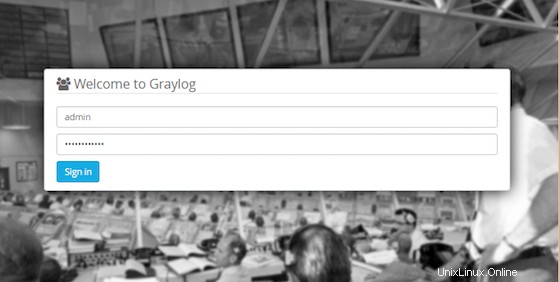
Herzlichen Glückwunsch! Sie haben Graylog erfolgreich installiert. Vielen Dank, dass Sie dieses Tutorial zur Installation von Graylog auf einem Debian 10 Buster-System verwendet haben. Für zusätzliche Hilfe oder nützliche Informationen empfehlen wir Ihnen, die offizielle Graylog-Website zu besuchen.
Herzlichen Glückwunsch! P>